Visual Assist 现在几乎是 Windows 程序员的标配了,用 Visual Studio 的没有一个不认识它的,因其有一些非常实用、简便的功能,本文将一些实用功能一一列举,持续更新,期望可以做一个比较适合初学者入门 Windows 使用 Visual Studio 做开发同学学习的资料。如果有人转载这篇文章,也请附上源地址,因为本文后面可能随时会有改动。
快速查找函数实现或声明
- 快捷键 CTRL+G
在函数名称上,按下 CTRL+G,会跳出选菜单,让你选择声明位置还是调用位置,如下图: 
快速查找某函数(变量)在所有位置的引用
- 快捷键 ALT+SHIFT+F
当你需要统计某个函数或者某个变量在整个项目或者解决方案中都在哪些位置被引用过时,你可以通过 VS(Visual Studio) 自身带有的 CTRL+SHIFT+F 来查找,但 VS 自带的查找功能函数名称不高亮、且以树形目录结构,清楚的描述每个调用位置及具体所在的文件行数。而 VS 自带的查找是没有这么详细的,如下图: 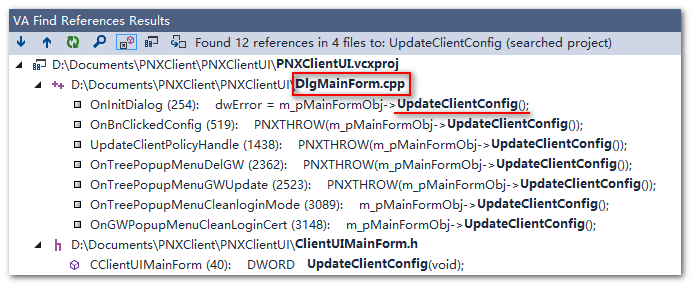 你还可以设置在当前解决方案中,显示所有项目对某个函数或某个全局宏的调用,这样设定后,就不仅仅会搜索你当前选择的项目了,而是搜索整个解决方案。如下图:
你还可以设置在当前解决方案中,显示所有项目对某个函数或某个全局宏的调用,这样设定后,就不仅仅会搜索你当前选择的项目了,而是搜索整个解决方案。如下图: 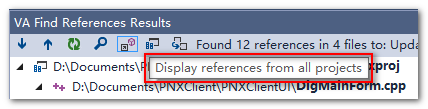
快速创建成员函数实现
- 快捷键 ALT+SHIFT+Q (在需要创建定义的函数名称上按下快捷键会弹出菜单)
- 官方参考:http://docs.wholetomato.com/default.asp?W163
这个功能在 VS2015 中已经存在了,当你在一个类的头文件(.h)中写好了函数声明时,需要创建这个函数的实现到源文件(.cpp)中的时候,我看过挺多前辈甚至老师都是手动复制函数名到源文件中,然后在函数名前加上“类名::”。这样做非常麻烦,而且一不小心还会出错。通过 VS2015 或 Visual Assist 就可以一键方便的创建一个已经写好的函数声明的实现函数了。如下图: 通过 VS2015 自带功能创建函数声明实现,只需要将鼠标悬停到该函数上面,左侧就会出现一个黄色的小灯泡,此时点击这个小灯泡就能看到创建函数实现(定义)的菜单了。 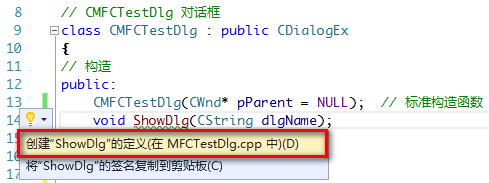 若你使用的是 VS2015 以前的版本,没有这个功能,那么通过 Visual Assist 也可以快速创建函数实现。将鼠标悬浮在函数声明的名字上面,此时在函数名下面会出现一个向下的灰色箭头,点击此箭头便会弹出创建函数实现的菜单。
若你使用的是 VS2015 以前的版本,没有这个功能,那么通过 Visual Assist 也可以快速创建函数实现。将鼠标悬浮在函数声明的名字上面,此时在函数名下面会出现一个向下的灰色箭头,点击此箭头便会弹出创建函数实现的菜单。 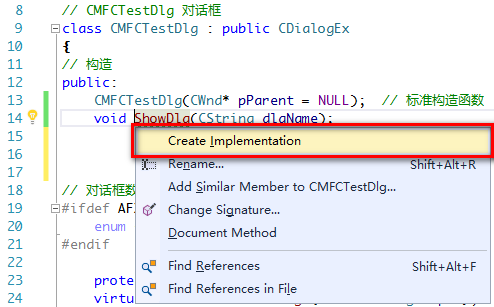
重命名函数或者类
- 快捷键 ALT+SHIFT+R (关闭指向要重命名的函数或者变量等成员再按下快捷键)
当我们有一个成员变量命名为 m_pHandle 时,我们想把它的名字重命名为 m_pHandler,但如果修改它一个地方很多关联的成员函数都需要修改,因为他们都用到了这个变量,此时你可以将光标指定到这个变量上,然后按下 ALT+SHIFT+R 就会弹出重命名变量的窗口,窗口下方会扫描出当前使用了这个变量的所有位置。 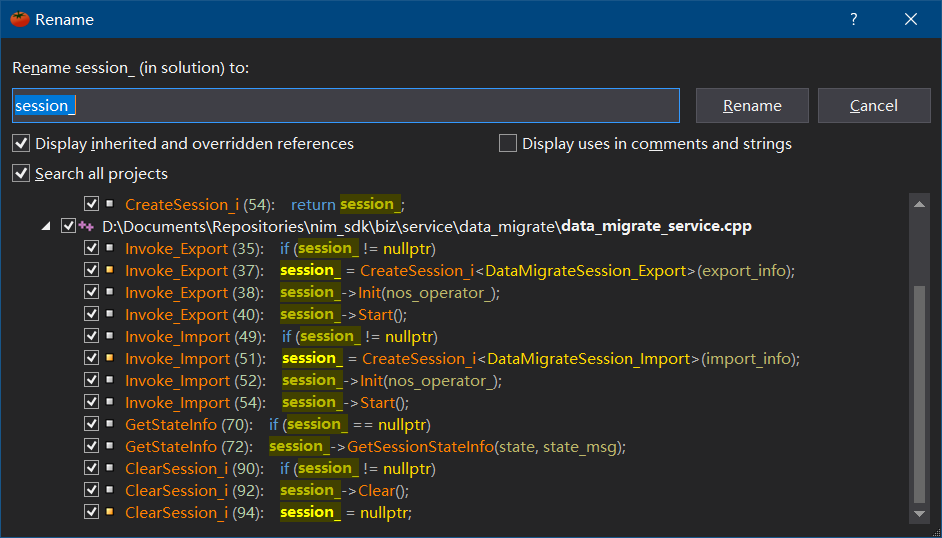 在输入框中修改完名称后,点击 rename 按钮即可。
在输入框中修改完名称后,点击 rename 按钮即可。
